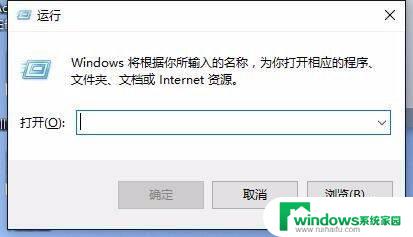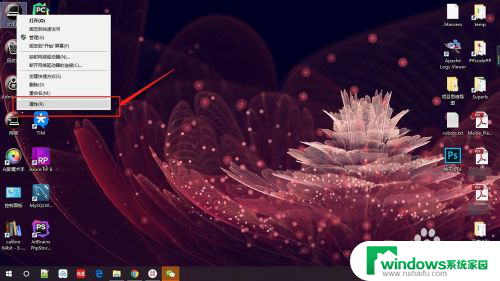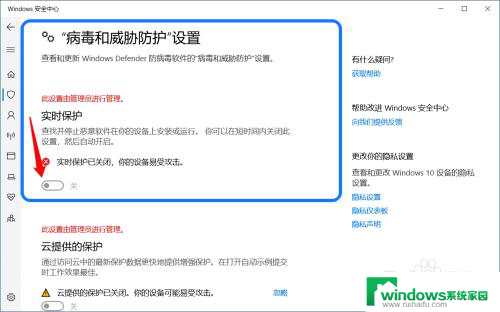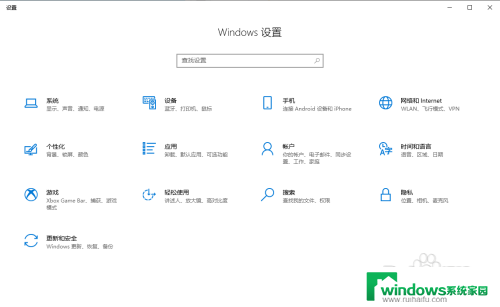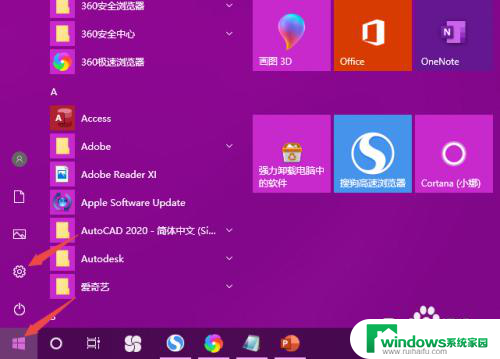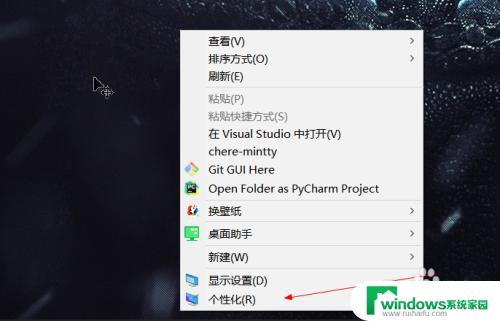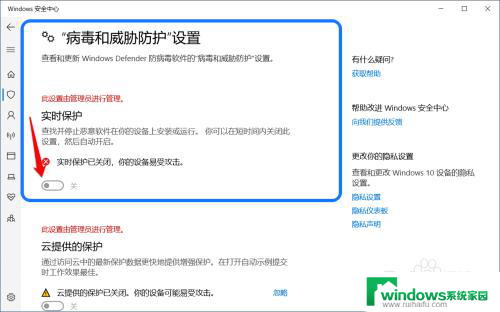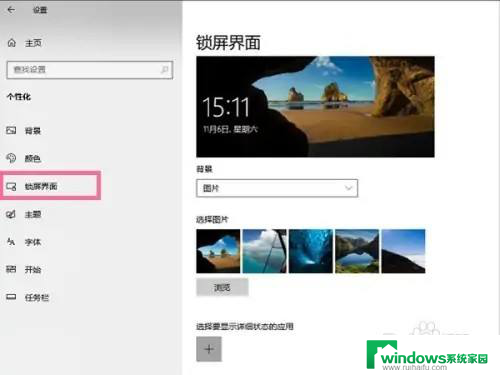win10系统怎么关闭实时保护 Win10如何关闭系统保护
win10系统怎么关闭实时保护,Win10系统是目前使用最广泛的操作系统之一,它以其稳定性和强大的功能备受用户青睐,有时候我们可能需要关闭系统的实时保护功能。实时保护是Win10系统中的一项重要功能,它可以即时检测并阻止潜在的威胁,确保计算机的安全。有一些情况下,我们可能需要临时关闭实时保护,比如在安装某些软件或进行一些系统优化时。Win10系统如何关闭实时保护呢?下面将详细介绍Win10关闭系统保护的方法。
方法如下:
1.在Windows10系统桌面,右键点击桌面上的“此电脑”的图标。在弹出菜单中选择“属性”菜单项。
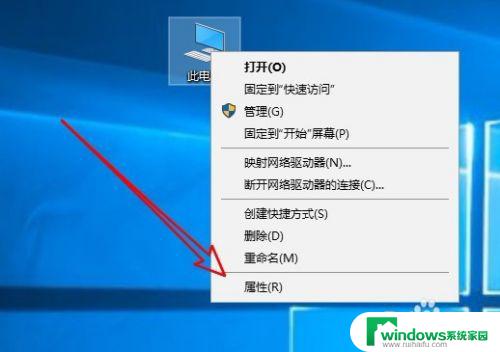
2.这时就会打开系统属性窗口,在窗口中我们点击左侧边栏的“高级系统设置”的快捷链接。
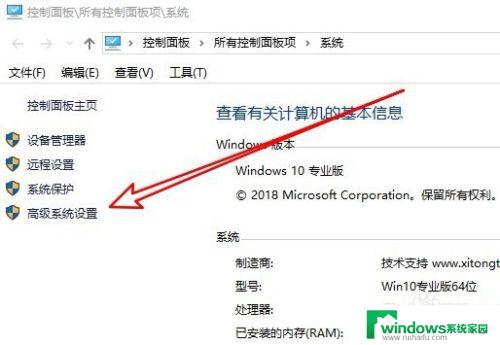
3.接着在打开的窗口中我们点击“系统保护”的选项卡。
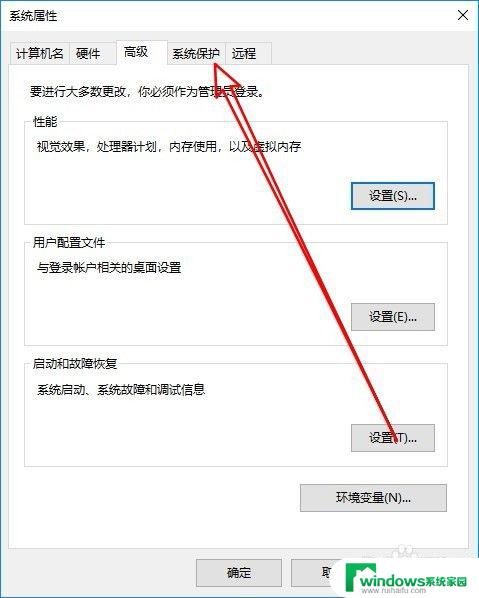
4.接下来在打开的系统保护窗口中,我们点击下面的“配置”按钮。
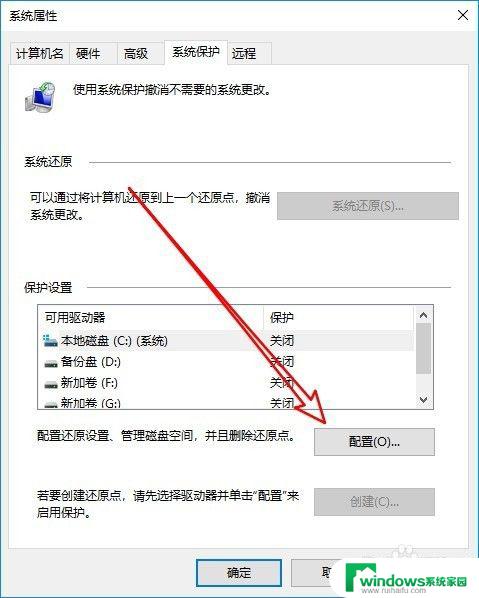
5.接下来就会弹出系统保护本地磁盘的窗口,在窗口中找到“禁用系统保护”的选项。
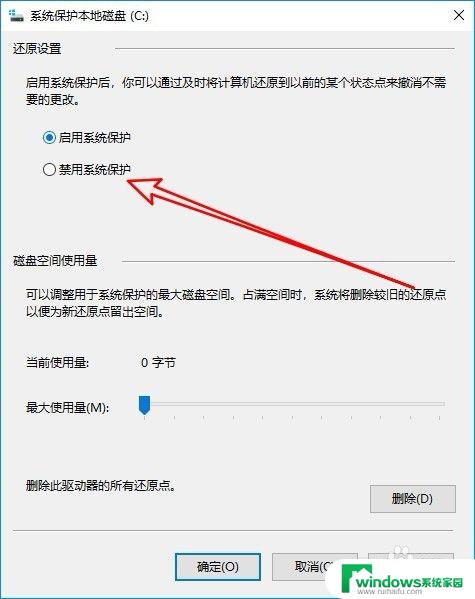
6.我们选中下面的“禁用系统保护”的选项,最后点击确定按钮。这样我们就可以关闭了Windows10的系统保护功能了。
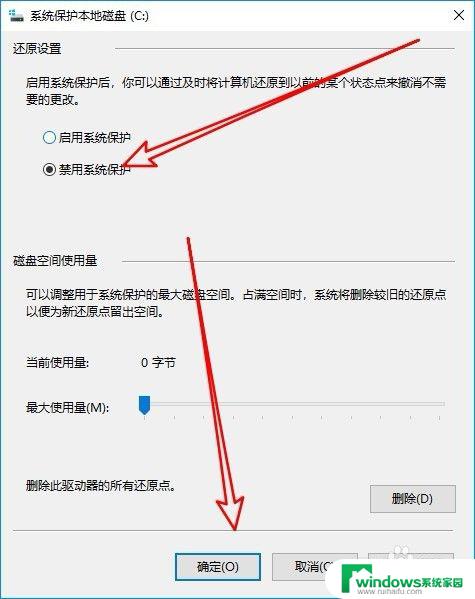
以上是关闭win10系统实时保护的方法,如果您遇到此类问题,请按照以上步骤进行解决,希望这可以帮助到您。